Многие пользователи Windows время от времени прибегают к использованию системных утилит SysInternals Suite, NirSoft или другим с целями получения системной информации, изменения настроек, отслеживания происходящего в системе. Обычно такие утилиты загружаются по мере надобности, но с WSCC можно всегда держать полный набор под рукой.
В этом обзоре про WSCC или Windows System Control Center — бесплатную утилиту для загрузки, обновления, поиска и использования самых разнообразных утилит Windows 11, 10, 8.1 и 7.
Загрузка WSCC и системных утилит
Сам инструмент Windows System Control Center можно скачать с официального сайта https://www.kls-soft.com/wscc/index.php где доступны версии WSCC для 64-бит и 32-бит систем, Portable или устанавливаемые версии.
Далее в примере я будут использовать Portable-версию программы: на мой взгляд, именно этот вариант может быть наиболее полезен, если вам часто приходится работать с чужими компьютерами для восстановления их работоспособности или решения других задач.
После первого запуска WSCC вам предложат задать предпочитаемые настройки отображения, сетевого доступа (если требуется изменить то, как программа подключается к Интернету для загрузки утилит), автоматических обновлений:

Далее в несколько этапов потребуется выбрать, какие именно из системных утилит следует загрузить. Как было отмечено, здесь присутствуют наборы SysInternals Suite, все инструменты NirSoft, MiTec Utilities, а также некоторые дополнительные востребованные утилиты.

Для обзора я выбрал всё, что доступно, получилось 355 утилит. Дожидаемся их загрузки (по умолчанию скачиваются в папку Apps в папке Portable-версии WSCC).

При загрузке пара инструментов NirSoft были заблокированы встроенным антивирусом Microsoft Defender: с ними это бывает часто, поскольку некоторые утилиты предназначены, например, для просмотра сохраненных паролей Wi-Fi сети и других целей, которые с точки зрения ОС не являются вполне безопасными.
Доступные в Windows System Control Center инструменты и их использование
В результате имеем полный набор, который в интерфейсе WSCC выглядит следующим образом:

- Про инструменты Microsoft Sysinternals можно прочесть в отдельной статье про Microsoft SysInternals Suite.
- Назначение всех инструментов NirSoft и не перечислишь, здесь и известный многим BlueScreenView, средства просмотра сохраненных паролей и ключей продуктов, логирования подключаемых USB устройств, управления расширениями проводника и огромный список других утилит, которые могут пригодиться, а могут и нет. Почти для всех из них доступны как описание назначения, так и справка, которую можно вызвать, нажав на кнопку со знаком вопроса.
- В разделе Windows собраны обычные системные утилиты, встроенные в вашу ОС.
- Other Utilities содержит дополнительные сторонние утилиты, такие как поиск Everything, Rufus, сетевые инструменты PuTTY.
- MiTeC Utilities ранее мне знакомы не были, представление о том, что они в себя включат можно получить по скриншоту ниже.
- Внутри наборов утилиты сгруппированы по назначению: работа с дисками, браузером, сетью, процессами, системными данными, выполнение иных задач.
Нужные утилиты можно быстро найти с помощью поля поиска (причем поиск выполняется и по описанию), добавлять в избранное (например, через контекстное меню), запустить от имени другого пользователя, в том числе администратора (правый клик — «Run…»).
Инструменты командной строки можно использовать прямо в консоли WSCC (кнопка New Console, саму программу лучше при этом перезапустить от имени администратора). Использование простое: внизу окна консоли в поле слева выбираем нужную утилиту, справа — вписываем нужные параметры.

Работает исправно, но с русским языком, как вы можете увидеть из скриншота, есть проблемы.
Подводя итог, Windows System Control Center — удобное и полезное решение для тех, кто предпочитает иметь системные утилиты на все случаи жизни всегда про себе и хотел бы организовать доступ к ним более удобным образом.
Software
When you purchase through links on our site, we may earn an affiliate commission. Here’s how it works.
Razvan Serea
News Reporter
Neowin
·
with 0 comments

Windows System Control Center is a free, portable program that allows you to install, update, execute and organize the utilities from various system utility suites. WSCC can install and update the supported utilities automatically. Alternatively, WSCC can use the http protocol to download and run the programs. WSCC is portable, installation is not required. Extract the content of the downloaded zip archive to any directory on your computer. Free for personal use.
The setup packages and updates are downloaded directly from their author’s website!
This edition of WSCC supports the following utility suites:
- Windows Sysinternals Suite (including support for «Sysinternals Live» service)
- NirSoft Utilities
- Mitec
- and more…
Download: WSCC (64-bit) | WSCC Portable 64-bit | ~5.0 MB (Free for personal use)
Download: WSCC (32-bit) | WSCC Portable 32-bit
View: WSCC — Windows System Control Center Homepage
Get alerted to all of our Software updates on Twitter at @NeowinSoftware
WSCC (Windows System Control Center) — программа, представляющая из себя оболочку, которая объединяет в себе пакеты Sysinternals Suite и NirLauncher. Все утилиты входящие в данный набор, разделены по категориям в зависимости от назначения, а также присутствует возможность запуска некоторых встроенных средств Windows.
При первом запуске программа попытается найти существующие инсталляции Sysinternals Suite и NirLauncher, чтобы использовать их файлы, и если других оболочек не оказалось, то в этом случае утилита предложит скачать выбранные программы с сайтов разработчиков (всего в пакете около 261 утилиты).
Кроме того, в WSCC имеется Избранное, быстрый поиск и запуск, а также присутствует модуль обновления, с помощью которого можно проверять наличие новых релизов приложений и скачивать их.
- Sysinternals Suite для Windows
Что нового в WSCC (Windows System Control Center) 7.0.9.03?
- Исправлены ошибки
ТОП-сегодня раздела «Диагностика, тесты»
CPU-Z 2.15
CPU-Z — небольшая полезная программа, с помощью которой вы получите всю информацию об…
CrystalDiskMark 8.0.6
CrystalDiskMark — небольшая бесплатная программа, предназначенная для сравнительного анализа…
GPU-Z 2.65.1
GPU-Z — отличная утилита для просмотра разнообразной информации о видеокарте и ее…
Отзывы о программе WSCC (Windows System Control Center)
(ерж про WSCC (Windows System Control Center) 2.0.6.0 [08-08-2012]
Скачаю когда появится руссификатор.
8 | 11 | Ответить
Dadad про WSCC (Windows System Control Center) 2.0.2.1 [14-09-2011]
Круто, очень удобная программа! Сама скачивает и обновляет замечательные утилиты.
Плюс всё в одном месте и разложено по категориям
7 | 6 | Ответить
Windows System Control Center Overview
WSCC allows you to install, update, execute and organize the utilities from various system utility suites. WSCC can install and update the supported utilities automatically. Alternatively, WSCC can use thehttp protocol to download and run the programs.
Features of Windows System Control Center
- The interface is very simple and intuitive, thus allowing any type of user to find their way around it, regardless of their previous experience with the IT world. Aside from that, it consists of a folder structure and a panel in which to view details.
- Upon first launching the utility, you can see a list of software products you can install, such as DiskMon, PortMon, TagsReport, Page Defrag and Autoruns, along with some short descriptions.
- This tool also enables you to quickly access a console, so that you can execute command line applications.
- The view type can be changed, from a detailed one, to icons and reports. In addition to that, you can show hidden items, add tools to favorites, search for them online and view properties.
- From the settings panel, the application can be minimized to the tray, so as not to become obtrusive. Plus, you can view tooltips, check for updates, configure the search to look in software descriptions, scan while typing, as well as customize the console (background color, opacity and font).
- To sum up, WSCC – Windows System Control Center is a useful piece of software, when it comes to managing utilities from the Windows Sysinternals suit, view, execute and add them to favorites. It does not put a strain on your PC’s performance and the response time is very good. Our tests did not reveal any errors, bugs, or crashes.
System Requirements for Windows System Control Center
RAM: 2 GB
Operating System: Windows 7, 8, 8.1, 10 and 11
Space Required: 30 MB
Не желаете узнать все и больше узнать о своей операционной системе, теперь для этого не придется ставить кучу программа и утилит. Есть такая замечательная оболочка Windows System Control Center, больше известная по своей аббревиатуре WSCC, которая предлагает более 200 утилит, которые расскажут все о компьютере, начиная от файловой системы, реестре, браузерах, сетевых интерфейсах, кончая запущенными процессами, используемой памяти и это только малая часть всех возможностей.
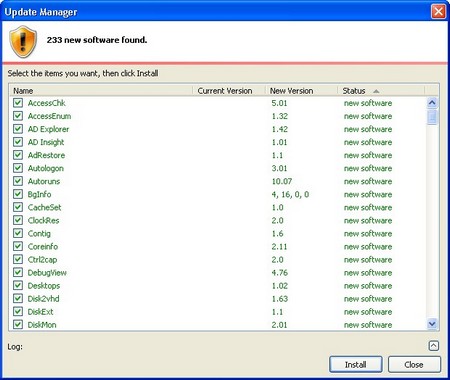
Перед установкой WSCC убедитесь, что компьютер подключен к интернету и все работает нормально. Установочный файл в 3 мегабайта это только оболочка, которая скачает весь комплект утилит, которые потянут на 70 мегабайт. Запускаем процесс инсталляции и перед нами сразу выскочит что-то вроде меню настройки, где самое полезное это выбор папки, вернее папок, где будут размещаться все файлы. Жмем «OK», ждем несколько минут и пред нами список из 233 утилит которые можно установить, рекомендую выбирать все, не пытаясь по названиям пытаться понять назначение. Набираемся терпения, ждем пока вся куча файлов будет скачана и инсталлирована, обычно занимает около 15 минут, закрываем установочное окно и все, WSCC готово к работе.
Правда с установкой есть несколько нюансов. На некоторые файлы может, ругается антивирус, во всяком случае мой именно так и делает, беспокоится и бояться не надо, они безобидные, смело можно ставить подозреваемых в исключения, параноики могут удалить. Все утилиты не обязательно будут устанавливаться, если уже инсталлирована на компьютер, тогда WSCC запоминает ссылку, чтоб знать, откуда её запускать, заново не скачивая. Наконец можно выбрать portable версию, распаковав и скачав файлы на флешку не привязываясь к операционной системе.
Чтоб создать WSCC, объединились две компании Sysinternals, NirSoft собрав свой шикарный набор утилит, которые разбавили стандартными утилитами Windows, хорошо скрытыми в системе, до которых обычно руки пользователя не дотягиваются.
Сверху в правом углу расположились кнопки для обновления, инсталлировать дополнительные утилиты (если от некоторых отказались), которые разбавляет доступ к настройкам. В левый нижний угол затолкали расширенную версию командной строки.
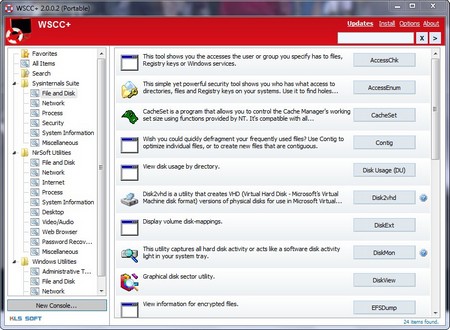
Все утилиты сгруппированы по производителям (Sysinternals, NirSoft ) и функциональному назначению (Сеть, Интернет, Файлы и Диски, Процессы, Безопасность и тд), и назначение каждой расписано правда на английском языке. Расписывать назначение каждой утилиты не вижу смысла их слишком много, и половина из них достойна отдельного описания. Рекомендую экспериментировать, пробовать, но делать все с умом, зная, что и зачем делаете.
Внешний вид можно менять, убирая описания, собирая самые полезные утилиты в раздел избранные, реализован поиск.
Теперь о недостатках, куда без них. Часть утилит работают только через командную строку, надо разбираться с кучей параметров, с корой не дружит большинство нынешних пользователей, оставаясь уделом небольшого круга избранных профессионалов. Во время первого запуска почти каждой утилиты приходиться подтверждать лицензионное соглашение, немного раздражает поначалу. Часть файлов антивирусы подозревают в наличии вирусов, это недоразумение ведь не трудно исправить.
WSCC действительно швейцарский нож, но настройке операционной системы и получение кучи информации. Только чтоб со всем разобраться придется попотеть и потратить время вникая как все работает и не обязательно что будит интуитивно понятно как работает. Могу порекомендовать использовать людям, которым действительно все это нужно, любопытствующим не стоит устанавливать, выглядят неказисто, да и вываливают кучу информации, зачастую непонятной для большинства.
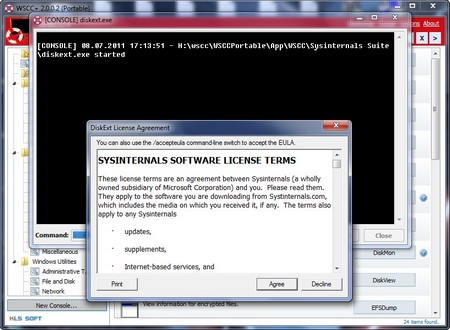
Прекрасно работает в 32-х и 64-х битных операционных системах. Сама программа и все утилиты только на английском языке, а русским буквами большие проблемы, вместо них отличный набор нечитаемых иероглифов, нужно крутить настройки локализации.
Официальный сайт WSCC http://www.kls-soft.com/wscc/
Страница для бесплатного скачивания WSCC http://www.kls-soft.com/wscc/downloads.php
Последняя версия на момент написания WSCC 2.0.0.2
Размер программы: архив 1,38 Мб
Совместимость: Windows Vista и 7, Windows Xp





